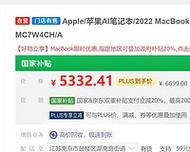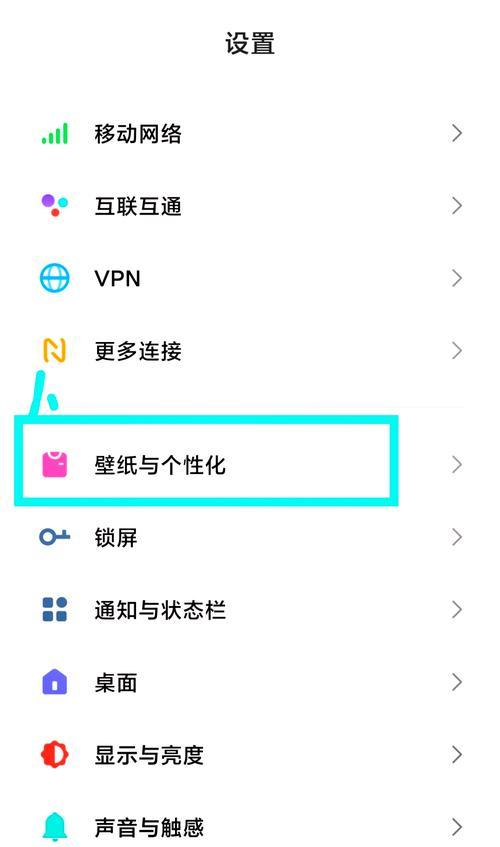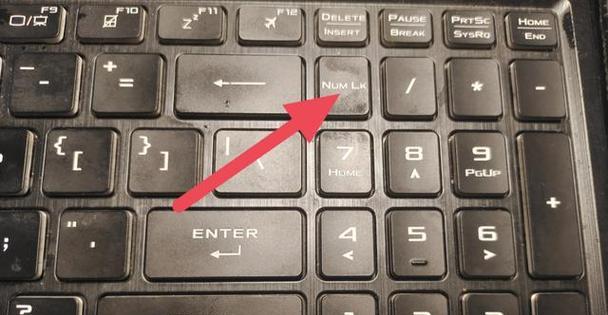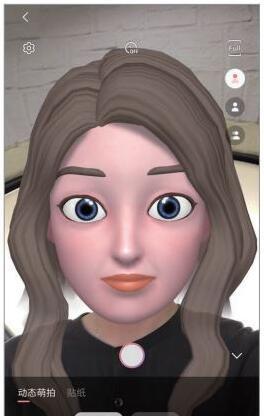忘记iPad密码怎么办?快速解锁教程(遗忘iPad密码解锁方法大揭秘,让您恢复正常使用)
游客 2023-10-17 11:50 分类:数码设备 67
iPad密码是保护我们隐私和数据安全的重要手段,但有时候我们可能会因为疏忽或长时间不使用而忘记密码。如果您也遇到了这个问题,不要着急,本文将详细介绍解锁iPad密码的方法和步骤,帮助您恢复正常使用。
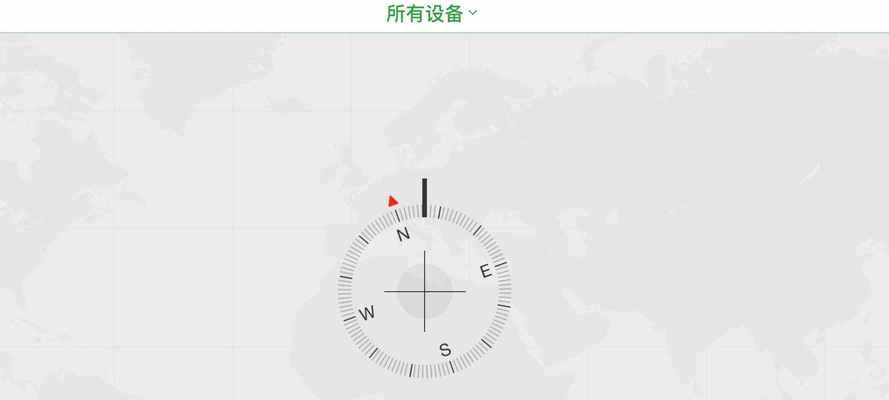
1.忘记密码引发的问题——解锁iPad前的烦恼
遗忘iPad密码将导致您无法正常使用设备,无法打开应用、查看文件和进行各种操作,给生活和工作带来不便。
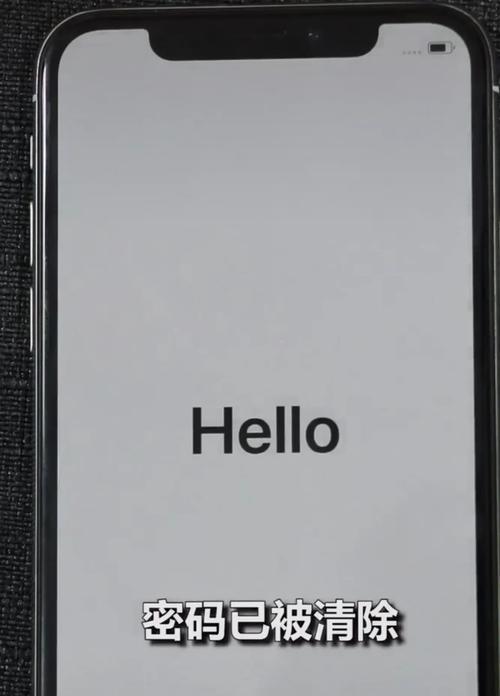
2.情况一:尝试常用密码
首先可以尝试一下常用的密码,比如您常用的生日、电话号码、身份证号码等,以及一些容易记住的组合。如果幸运的话,您也许能轻松地解开iPad的密码锁。
3.情况二:使用iTunes进行解锁
如果情况一没有成功解锁iPad,不要紧张。接下来,可以利用电脑上的iTunes软件来进行解锁。确保您的电脑上已经安装了最新版本的iTunes。
4.步骤一:将iPad连接到电脑
使用数据线将iPad连接到电脑上,并启动iTunes软件。如果您之前已经在这台电脑上进行过iPad的备份操作,那么在连接时可能会提示是否要恢复之前的备份。

5.步骤二:进入恢复模式
如果您之前没有进行过备份操作,或者无法回忆起之前的密码,那么您需要进入恢复模式来解锁iPad。按住iPad上的电源按钮和主页按钮,直到出现连接到iTunes的图标。
6.步骤三:恢复iPad
在iTunes软件上,会弹出一个对话框,提示检测到了一个iPad处于恢复模式。点击确认,并选择“恢复”选项,iTunes将开始下载并安装iPad的最新系统。
7.步骤四:等待恢复完成
这个过程可能需要一些时间,具体时间取决于您的网络速度和系统大小。请耐心等待,不要断开连接和关闭iTunes软件,直到恢复过程完成。
8.解锁成功!重新设置密码
当恢复过程完成后,您会看到一个欢迎界面,表示您已经成功解锁了iPad。此时,您可以按照引导重新设置一个新的密码,确保以后能够方便地使用您的iPad。
9.情况三:使用iCloud进行解锁
除了iTunes,还可以利用iCloud进行解锁。确保您的iPad已经联网,并且之前已经绑定了一个AppleID。
10.步骤一:打开iCloud网页
在电脑或手机上打开浏览器,输入iCloud的官方网址(www.icloud.com),并登录您绑定的AppleID。
11.步骤二:找到“查找我的设备”
在iCloud的主页上,找到并点击“查找我的设备”选项。系统将自动帮您定位到您的iPad所在位置。
12.步骤三:远程擦除iPad
在“查找我的设备”页面上,您可以看到自己的设备列表。点击对应的iPad,然后选择“擦除设备”选项。系统将开始擦除您的iPad上的所有数据和设置。
13.步骤四:重新设置密码
当擦除完成后,您可以在iPad上重新设置一个新的密码,并进行一些基本的设置,如Wi-Fi连接和AppleID登录等。
14.情况四:寻求专业帮助
如果您在尝试以上方法后仍然无法解锁iPad,那么建议您寻求专业帮助。您可以前往苹果官方授权的维修中心或联系苹果客服,获得更专业的指导和解决方案。
15.忘记iPad密码并不是无法解决的问题,只要您按照以上教程中的方法进行操作,相信您很快就能够重新解锁iPad,并重新设置一个新的密码。在日常使用中,也要注意将重要数据备份到云端或电脑上,以免遇到类似问题时造成不必要的麻烦。
版权声明:本文内容由互联网用户自发贡献,该文观点仅代表作者本人。本站仅提供信息存储空间服务,不拥有所有权,不承担相关法律责任。如发现本站有涉嫌抄袭侵权/违法违规的内容, 请发送邮件至 3561739510@qq.com 举报,一经查实,本站将立刻删除。!
- 最新文章
- 热门文章
-
- 电视机顶盒热点网速慢什么原因?解决方法和优化建议是什么?
- dota服务器无法选择国区的原因是什么?如何解决?
- 罗布乐思高分服务器内容有哪些?
- 服务器外箱折叠设备是什么?功能和使用场景有哪些?
- 三黑显示器分辨率调整步骤是什么?如何优化显示效果?
- 小内存电脑如何插入存储卡?操作步骤是什么?
- 南昌网关物联卡公司推荐?
- 广州通用ip网关设置方法是什么?如何正确配置?
- 电脑内存原理图不理解怎么办?
- 智能手表礼盒套装使用方法是什么?套装内包含哪些配件?
- 集成式热水器导热液是什么?导热液的作用和选择方法?
- 道闸配置操作系统步骤?电脑操作系统如何设置?
- 苹果笔记本桌面图标如何设置?
- 旗舰音箱低音调节方法是什么?调节后音质如何?
- 公司服务器注销流程是什么?注销后数据如何处理?
- 热评文章
- 热门tag
- 标签列表
- 友情链接